Você quer saber como aumentar sua produtividade no Excel? Eu preparei essa aula com 10 dicas básicas de Excel para te ajudar!
Caso prefira esse conteúdo no formato de vídeo-aula, assista ao vídeo abaixo (que é nossa Live Excel) ou acesse o nosso canal do YouTube!
Para receber a planilha que usamos na aula no seu e-mail, preencha:
Nessa aula eu quero te mostrar 10 dicas básicas e rápidas do Excel que vão aumentar sua produtividade no trabalho para que você possa fazer algumas atividades com muito mais velocidade e eficiência.
O que vamos aprender nessa aula:
Você conhece as dicas de Excel que podem te ajudar quando estiver trabalhando? Aposto que elas vão facilitar bastante a utilização do Excel.
Nessa aula eu quero te mostrar 10 dicas básicas e rápidas de Excel para aumentar sua produtividade no Excel e melhor o seu desempenho no Excel.
Para iniciar as nossas 10 dicas vamos começar com os atalhos do teclado no Excel que pode te economizar bastante tempo.
O primeiro atalho é o CTRL + as setas do teclado. Esse atalho vai até a primeira célula preenchida (caso esteja em uma célula vazia).
Ou pode te levar até a última célula preenchida (caso esteja em uma célula preenchida).
Esse atalho vai apenas te levar a essas células, mas se você utilizar CTRL + SHIFT + setas do teclado você vai conseguir não só ir até essas células como já selecionar tudo entre elas.
Você pode estar se perguntando, “mas como esse atalho vai me ajudar?”. Isso é fácil, vou te dar um bom exemplo disso.
Imagine que você tenha uma tabela com 10.000 linhas de informação e você precisa selecionar todas elas, como você faria?
Usando o mouse eu garanto que você iria perder bastante tempo, mas usando os atalhos em poucos segundos já poderia selecionar todas as informações.
CTRL + SHIFT + SETA PARA BAIXO e em seguida CTRL + SHIFT + SETA PARA DIREITA, pronto, com esses 2 passos você teria selecionado toda a sua tabela (ou poderia até utilizar o atalho CTRL + T).
A segunda dica que eu quero te mostrar são os atalhos de colagem no Excel. Isso quer dizer que você tem atalhos para colar, e isso vai te fazer ganhar muito tempo.
Dessa forma você não vai perder tempo toda vez selecionando tudo o que precisa com o mouse até chegar na opção desejada.
Para esses atalhos (e muitos outros) você vai pressionar a tecla ALT, com isso já vai notar que aparecem várias letras na sua barra de ferramentas.
Com isso você já vai poder acessar qualquer ferramenta do Excel, não só a ferramenta de colagem.
Agora você vai poder acessar a guia Página Inicial, depois o menu Colar só com essas letras.
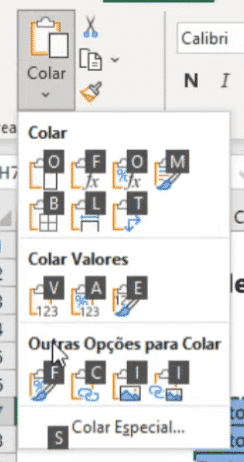
Veja que é muito simples, depois basta você memorizar quais foram as teclas que utilizou para chegar ao resultado que quer.
Por exemplo, para o atalho de colar valores você vai usar ALT + C + V + V. Então não vai precisar usar o mouse para fazer essa ação.
A próxima dica está relacionada com a parte de colagem, que na verdade é um tipo de colagem dentro do Excel, que é a opção de Transpor dados.
Essa opção está dentro das opções que você tem para colar, mas o que ela faz é trocar as linhas pelas colunas.
Você provavelmente já precisou fazer essa troca e não fazia ideia de como fazia isso não é mesmo? Agora você já sabe e pode facilitar o seu trabalho.
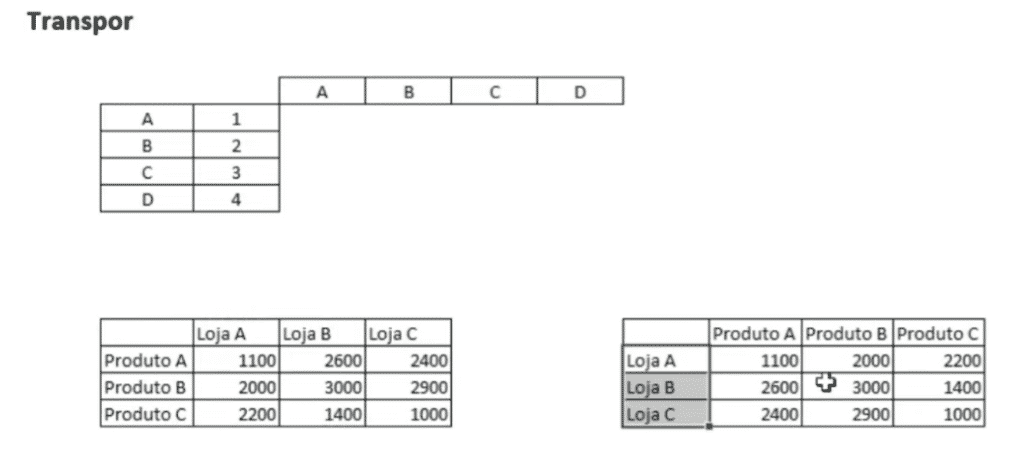
Aqui fizemos a transposição da coluna no primeiro exemplo, que virou uma linha. E no segundo exemplo fizemos a transposição de toda a tabela.
A próxima dica é algo que já temos até um post aqui no blog sobre o assunto, é a Validação de Dados.
A validação de dados vai te auxiliar no preenchimento de informações para que você possa padronizar esse preenchimento.
Dessa forma você vai evitar com que as pessoas escrevam errado, então elas vão apenas selecionar as opções pré-definidas.
Outra dica muito útil que vai facilitar muito a visualização dos seus dados é congelar colunas e linhas.
Dentro da guia exibir, você vai ter a opção de Congelar Painéis, que vai te permitir congelar linha, colunas e linha e coluna ao mesmo tempo.

Isso é muito importante para que você tenha algumas informações, como cabeçalho de forma fixa mesmo que desça com a barra de rolagem.
Essa ferramenta é muito útil principalmente quando você tem muitas informações na tabela e ao descer para visualizar as outras informações acaba perdendo a visualização do cabeçalho.
Então pode deixá-lo fixo e sempre ter essas informações visíveis!
A próxima dica é muito interessante, que é a Nova Janela. Você já vai entender por que ela tem esse nome.
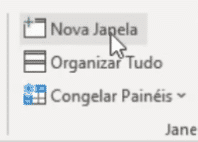
Essa opção fica dentro da guia Exibir do Excel e vai te permitir criar uma outra janela com as mesmas informações dessa planilha, ou seja, você vai ter um arquivo duplicado.
Isso é muito útil quando você tem que ficar pegando informações de uma aba e passando para outra, então ao invés de ficar alterando entre as abas do Excel pode alterar entre arquivos.
Assim pode utilizar o ALT + TAB para trocar de arquivos ou pode simplesmente dividir sua tela em 2 e facilitar ainda mais o seu trabalho.
Uma outra dica que vai te ajudar demais dentro do Excel, principalmente quando você precisa encontrar um valor exato para seus cálculos sem ficar horas testando valores é a ferramenta Atingir Meta.
Essa ferramenta faz esses testes pra você de forma automática e bem rápida, assim você não precisa perder o seu tempo testando manualmente os valores até chegar no resultado esperado.
Aqui no blog nós já até temos uma aula completa sobre esse assunto te mostrando o passo a passo com exemplo prático, então sugiro que dê uma olhada porque é uma ferramenta muito útil para o seu dia a dia!
Essa outra ferramenta também vai te ajudar muito a ganhar tempo dentro do Excel, principalmente quando tem muitas informações que seguem um padrão.
Ela é uma das ferramentas essenciais do Excel, é a ferramenta de Preenchimento Relâmpago.
Ela permite com que você preencha as informações de forma muito mais fácil e rápida apenas seguindo os padrões que já tem, então a separação de nomes por exemplo, e-mails, datas, tudo isso fica muito mais fácil.
Pois a medida em que você vai escrevendo o Excel consegue identificar que está querendo separar ou extrair uma informação e depois já faz a sugestão desse preenchimento.
E se você pensar que existem planilha com 1.000, 10.000 ou até 100.000 linhas isso fica muito prático e agiliza muito o seu trabalho!
A medida em que você vai escrevendo o próprio Excel já faz a sugestão do restante das células, se isso não acontecer você pode utilizar o atalho CTRL + E que é o atalho para o preenchimento relâmpago!
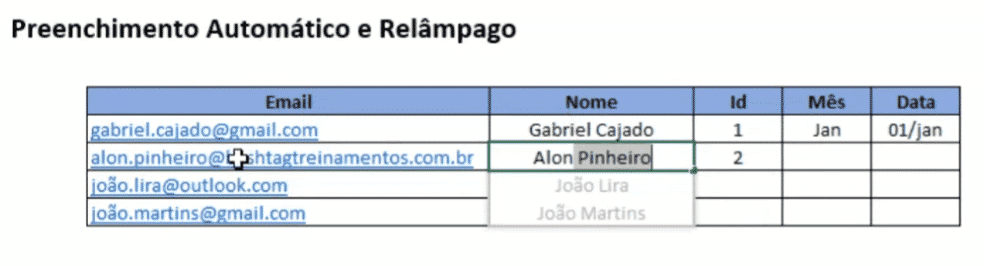
Aqui você pode notar que a medida em que começamos a escrever os nomes ele já entende que precisa pegar e separa o primeiro nome do segundo, então já faz isso de forma automática para toda a coluna.
IMPORTANTE: Como estamos tratando com uma ferramenta ela não vai atualizar se você fizer uma modificação nas células de onde tirou as informações.
Agora vamos partir para a ferramenta de Análise Rápida que te permite fazer análises de forma muito rápida e direto ao ponto.
Isso é muito importante quando temos alguma análise para ser feita de forma mais geral e que apenas uma análise rápida já pode te ajudar muito a tirar suas conclusões.
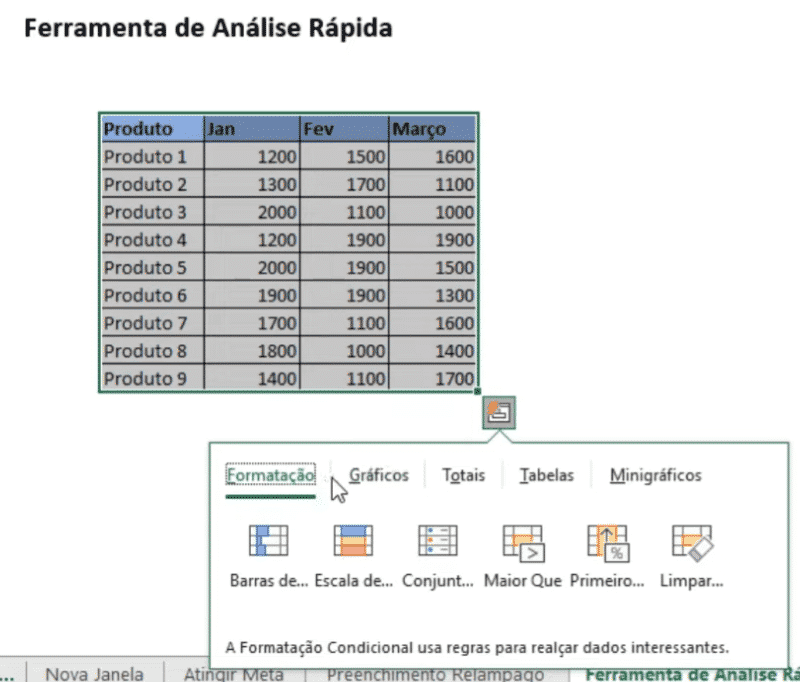
Assim que você seleciona as informações no Excel vai perceber um símbolo no canto inferior direito que é da Análise Rápida (atalho CTRL + Q).
A última dica que quero te mostrar é muito útil e tenho certeza de que ela vai te economizar muito tempo.
Essa é a ferramenta Texto para Colunas, que te permite fazer alguns tratamentos de texto rapidamente e fácil.

Essa ferramenta fica dentro da guia Exibir e vai te permitir fazer a separação de arquivos que importa de alguns programas.
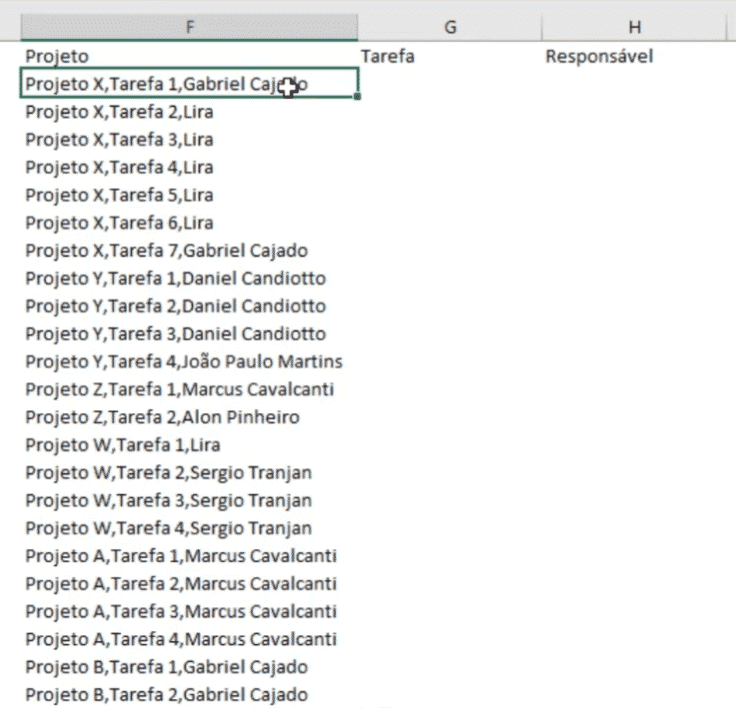
Você provavelmente já importou ou colou informações dentro do Excel que vieram somente em uma única coluna, ou seja, cada célula tem as informações de várias colunas, só que todas agrupadas.
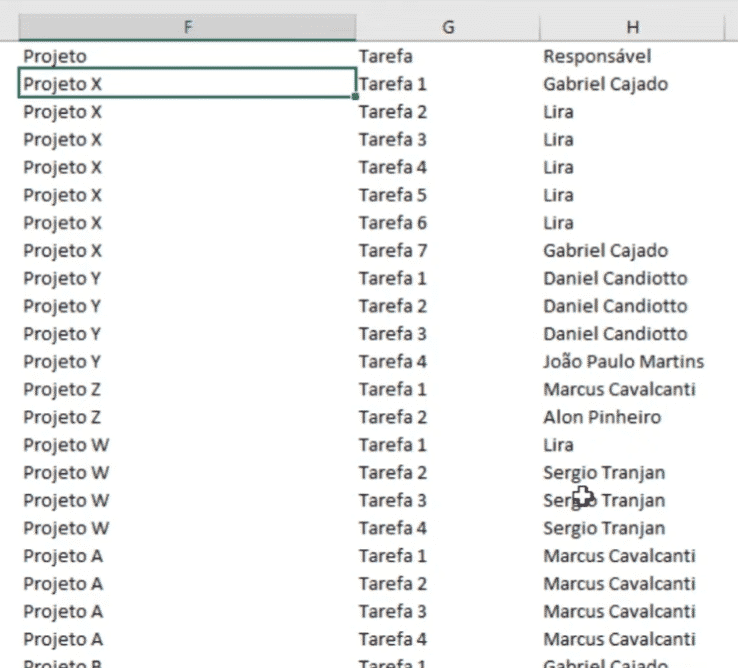
Esse é o tipo de ferramenta que vai facilitar muito a sua vida e fazer com que você ganhe bastante produtividade, pois vai fazer isso tudo com alguns cliques.
Sem ter que fazer a separação uma a uma de forma manual!
Nessa aula eu te mostrei 10 dicas básicas e rápidas de Excel para te ajudar no seu trabalho e aumentar sua produtividade dentro do Excel.
Agora você tem que praticar para poder fixar o que aprendeu e aumentar bastante sua produtividade.
Te mostrei diversas dicas muito úteis para o dia a dia de trabalho que vão te ajudar muito, gostou delas?

Essa é uma apostila básica de Excel para que você saia do zero de forma 100% gratuita!
Para acessar outras publicações de Excel Básico, clique aqui!

Expert em conteúdos da Hashtag Treinamentos. Auxilia na criação de conteúdos de variados temas voltados para aqueles que acompanham nossos canais.